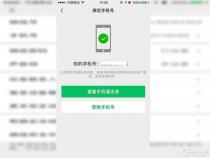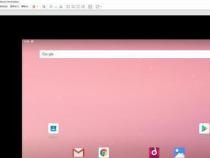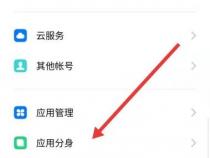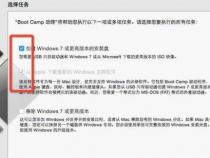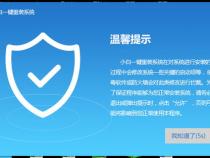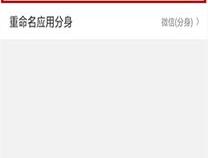怎样组装电脑步骤图解
发布时间:2025-06-20 07:28:35 发布人:远客网络

一、怎样组装电脑步骤图解
1、然后盖上铁盖,用力压下铁杆到位,CPU就安装完成。
2、然后在CPU上均匀涂抹cpu散热硅胶。
3、CPU散热器安装首先,要把四个脚钉位置转动到上面箭头相反转动
4、对准主板四个空位,用力下压,即可完成一个位置的安装,重复四次即可。
5、如果要拆卸散热器,把四个脚钉位置向上面箭头相的方向转动,然后用力拉,重复四次即可拆卸。
6、内存的安装很容易,对准内存与内存插槽上得凹凸位,分别左/右用力下,听到“啪”的一小声,左/右卡位会自动口上,然后再用同样方法压好另一边即可。
7、硬盘安装硬盘可以选择舱位来安装,一般原则是靠中间,保证更多位置散热,上四个螺丝
8、显卡安装现在独立显卡不是必须安装的,CPU或主板都集成了显卡,满足基本要求是没问题的。安装显卡没什么难度,把机箱挡板暴力拆下,对准PCI-E插槽插上,然后上螺丝即可。如果主板有多条PCI-E X16插槽(最长的那种),优先接到靠近CPU端那条,这样保证显卡是全速运行。
9、主板接线主板电源/CPU辅助供电:对准卡口位接上
10、前置音频和前置USB:对准防呆接口插上即可
11、硬盘灯、电源灯、开机键、重启键按照主板标示安装(彩色线正极,黑白线负极)HDD LED代表硬盘灯,POWER LED是电源灯,RESET SW是重启键,POWER SW是开关,PC SPEAKER是PC小喇叭。
12、现在硬盘基本都是SATA接口了,接上SATA电源线(5PIN扁口线)和数据线即可
13、中高端显卡,别忘了要接上6PIN或8PIN的辅助供电哦。好了电脑硬件安装完毕了,接下来就要开机安装操作系统了,在以后会详细讲解系统安装教程。
14、以上就是我分享的DIY小白装机最新最详细的台式电脑组装教程图解,自己组装电脑的用户可以参考一下安装步骤,其实只要您有耐心,多多学习组装知识,相信组装一台电脑对您来说十分简单
二、电脑装机的详细教程
相信很多刚刚接触电脑的小伙伴都不知道怎么组装自己的电脑,下面由我带来详细的组装电脑装机教程。
首先简单介绍下DIY装机平台的硬件。
——处理器选用了目前Intel高端可超频的i7-4770K处理器,四核八线程,支持超频,适合高端玩家推荐;
——作为一款超频神器,CPU的散热器自然也要优秀一些,本套平台选用了安钛克战虎A40散热器,具备出色的散热表现;
——显卡选用的是N卡平台GTX Titan X高端独立显卡,爽玩各类主流游戏与大型应用;
——Intel高端超频CPU自然只有Z97主板才可以发挥出其性能,配置中选择了一线品牌高规格华硕Z97-Deluxe主板,轻松满足超频用户需求。
——内存方面,本套DIY电脑选用了海盗船复仇者8G套装内存,作为一套高端DIY电脑,8GB大内存必须是标配;
——硬盘方面,如今SSD体验才是最好的,本次装机选用了256GB主流浦科特 M6S固态硬盘,256GB容量相信对多数用户都够用,实在不够用的话,建议再添加一块1TB机械硬盘做数据盘。
——作为一套高端DIY电脑,选用的都是一些高端硬件,整机功耗自然不低,配置中选用了航嘉 MVP600大功率一线品牌电源,保证整机稳定供电;
——机箱方面,则选用的是航嘉 MVP Pro是一款游戏机箱,采用了时下较为流行的不对称之美外观设计,整个机箱以流线型圆弧曲线为设计主题,体现了柔滑曲线和刚硬线条、游戏与科技的完美融合,简约大方之余,不失霸气超凡。
接口方面,航嘉MVP Pro机箱提供了3个5.25寸光驱位和3个2.5寸SSD固态硬盘位,5.25寸光驱位更是采用了独特的旋转舱门设计,这个比传统的拨扣式设计要好用很多。
妹子手把手教你高端DIY电脑如何装机,方法步骤如下。
——组装电脑硬件安装的第一步,就是将CPU安装到主板中,下面妹子首先教大家如何安装CPU。
1、首先将华硕Z97-Deluxe主板从包装盒中取出,正面放置在平面桌面上,然后将CPU固定杆打开,之后取出i7-4770K处理器,然后安装到主板插槽中,如下图所示。
注:CPU安装到主板是有方向的,切不可乱安装,否则会损坏CPU,正确的方法是对准CPU引脚中的缺口脚对准主板CPU插槽的缺角即可,这也是CPU安装的唯一需要特别注意的地方。
2、CPU安装好了之后,将固定杆打下固定CPU,然后安装散热器固定架,之后挤上适量的硅脂涂抹在CPU的表面,如下图所示。
3、接下来将把安钛克战虎A40风冷散热器安装在CPU上,如下图所示。
完成之后,就成功的完成了CPU与散热器的安装了。
接下来就是将海盗船复仇者8G内存安装在主板的CPU插槽中了,由于主板中内存条采用了防呆设计,因此内存是最简单的安装硬件之一,如下图所示。
主板中安装好了CPU、散热器以及内存之后,第一个大模块就安装好了,接下来我们先将航嘉 MVP600电源安装到航嘉 MVP Pro游戏机箱中,电源安装也是非常简单的,基本只是固定螺丝的事,如下图所示。
在将电源安装到机箱中后,接下来我们再将浦科特 M6S固态硬盘安装到机箱内部,硬盘安装也是非常简单的,只要把SSD用螺丝固定在快卸安装架上,然后插入到机箱的硬盘卡槽即可,如下图所示。
将电源和硬盘安装到机箱之后,接下来我们就可以将之前已经安装好CPU、散热器和内存条的主板模块安装到机箱中了。主板安装到机箱主要是需要注意机箱背部的I/O挡板接口和固定螺丝,操作只要细心一些就好,基本也没什么难度。
主板安装到机箱,并固定好了之后,接下来就是显卡的安装了。
尽管GTX Titan X的显卡长度并不短,但航嘉 MVP Pro机箱的显卡限长可达320mm,可以很好的兼容高端独立显卡。显卡安装也是非常简单,将显卡插入到主板的PCI接口,然后将去固定在机箱上即可,如下图所示。
显卡安装完成后,最后就是连接了,主要是连接电源与各硬件的供电,包括主板、硬盘、CPU、风扇以及主板跳线等等。组装电脑线路的连接以前介绍过很多,本文就不详细介绍了,不懂的朋友,请前往百事网“组装电脑教程”栏目具体看看其他相关装机教程。
接线完成,并走好背线后,主机内存也可以看到非常整洁,如图所示。
三、组装完电脑怎么装系统教程图解
很多人不喜欢买电脑整机,而是会自己去买电脑硬件来组装,系统是电脑运行必不可少的环境,我们在组装完电脑后都要装系统,否则电脑就不能用,一些用户在组装完电脑后却不懂怎么装系统,这边小编跟大家详细介绍组装完电脑装系统的教程。
4、启动设置:怎么设置开机从U盘启动
1、制作好U盘启动盘,然后在电脑上插入U盘,重启后不停F12、F11、Esc等快捷键打开启动菜单,选择USB选项回车;
2、启动进入U盘主菜单,选择【02】回车进入PE系统;
3、在PE系统下打开DiskGenius分区工具,点击【硬盘】—【快速分区】;
4、设置分区的数目,并置每个分区的大小,C盘建议50G以上,点击确定,进行格式化;
5、完成分区之后,运行【PE一键装机】,默认会加载映像路径gho,选择安装位置,通常是C盘,确定;
6、转到以下界面,进行系统解压操作;
7、解压后电脑自动重启,此时拔出U盘,开始执行装系统过程;
8、最后系统装好后启动进入全新的系统桌面。
组装完电脑后,我们首先要做的是给硬盘分区,然后才能正常安装系统,还不会装系统的用户可以学习下这篇文章。